MAC-адрес – это уникальный идентификатор устройства в сети. Роутер использует МАК-адрес для направления данных. Узнать МАК-адрес устройства в роутере полезно для настройки фильтрации и контроля доступа.
Способ 1: используйте командную строку и arp. Введите "arp -a" в командной строке и найдите МАК-адрес нужного устройства в списке.
Второй способ – это использование веб-интерфейса роутера. Откройте веб-браузер и введите IP-адрес вашего роутера в адресной строке. Вам потребуется ввести логин и пароль для доступа к настройкам. После входа в систему найдите в разделах диагностики или подключенных устройств информацию о подключенных устройствах. Там вы сможете найти МАК-адрес нужного устройства.
Настройки роутера
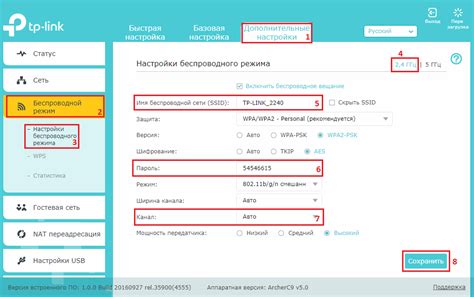
1. Вход в настройки роутера
Для настройки роутера откройте веб-интерфейс устройства. Откройте браузер и введите IP-адрес роутера в адресной строке.
2. Аутентификация
После входа в настройки роутера, вам может потребоваться ввести имя пользователя и пароль. Эти данные указываются на устройстве или в документации к нему.
Одним из важных аспектов настроек роутера является обеспечение его безопасности. Установите сложный пароль для доступа к веб-интерфейсу и отключите ненужные службы, такие как UPnP (Universal Plug and Play) и WPS (Wi-Fi Protected Setup).
Если в вашем роутере есть возможность создать беспроводную сеть, то настройте параметры Wi-Fi: задайте имя сети (SSID), выберите тип защиты (например, WPA2-PSK), установите пароль. Помните, что длина пароля должна быть не менее 8 символов и содержать буквы разного регистра, цифры и специальные символы.
Настройка портов
Если вам нужно открыть порт для какого-либо приложения или игры, перейдите в раздел "Настройки портов" и добавьте новое правило, указав номер порта и тип соединения (TCP или UDP).
6. Обновление прошивки
Регулярно проверяйте наличие новых версий прошивки для вашего роутера и устанавливайте их, чтобы обеспечить безопасность и работоспособность устройства.
Исправлять настройки роутера следует с осторожностью и только в случае необходимости. Если вы не уверены в своих действиях, лучше обратиться за помощью к специалистам.
Командная строка

Для получения МАК-адреса устройства в роутере можно использовать командную строку. В зависимости от операционной системы, команды могут отличаться.
Windows
1. Откройте командную строку (нажмите Win + R и введите cmd, затем нажмите Enter).
2. Введите команду ipconfig /all и нажмите Enter. Вы увидите информацию о вашем сетевом адаптере, включая МАК-адрес.
Linux
1. Откройте терминал.
2. Введите команду ifconfig -a и нажмите Enter. Вы увидите список сетевых интерфейсов и их МАК-адресов.
macOS
1. Откройте терминал.
2. Введите команду ifconfig и нажмите Enter. Вы увидите информацию о вашем сетевом интерфейсе, включая МАК-адрес.
Командная строка предоставляет простой и удобный способ получить МАК-адрес устройства в роутере. Однако, помните, что МАК-адрес может меняться в зависимости от сети, к которой вы подключены.
Используя утилиты

Утилита arp позволяет просматривать и изменять таблицу ARP (Address Resolution Protocol), которая содержит соответствия между IP-адресами и МАК-адресами устройств в локальной сети. Для того чтобы узнать МАК-адрес конкретного устройства, необходимо выполнить команду:
arp -a
Эта команда выведет список всех устройств в локальной сети с их IP- и МАК-адресами. Найдите в этом списке нужное устройство и запомните его МАК-адрес.
Еще одной полезной утилитой является ipconfig. Она позволяет получить информацию о сетевых настройках компьютера, включая МАК-адрес. Для того чтобы узнать МАК-адрес компьютера, необходимо выполнить команду:
ipconfig /all
Используя указанные утилиты, вы сможете легко и быстро узнать МАК-адрес устройства в роутере.
Настройки роутера
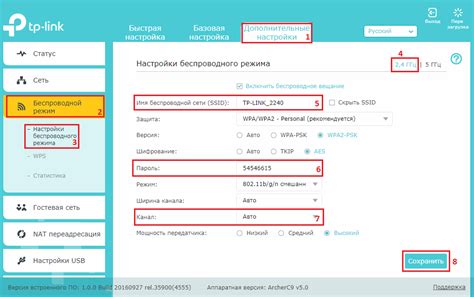
Для доступа к настройкам роутера, вам необходимо знать IP-адрес устройства и логин с паролем от административной панели.
1. Подключитесь к роутеру через проводное или беспроводное соединение.
2. Откройте веб-браузер и введите IP-адрес роутера в адресную строку: 192.168.0.1 или 192.168.1.1. Нажмите Enter.
3. Введите логин и пароль от административной панели. Если данные неизвестны, обратитесь к документации или провайдеру.
4. После успешной авторизации вы окажетесь на странице настроек роутера.
На этой странице можно настроить различные параметры роутера, такие как Wi-Fi, DHCP, безопасность, перенаправление портов и т. д.
Изменение некоторых настроек может привести к проблемам с роутером или интернет-соединением, поэтому будьте осторожны и проконсультируйтесь с провайдером, если возникнут вопросы.
Как зайти в настройки роутера

Для того чтобы узнать МАК-адрес устройства в роутере, вам необходимо зайти в настройки роутера:
1. Откройте веб-браузер на компьютере или устройстве, подключенном к роутеру.
2. Введите IP-адрес роутера в адресной строке (обычно это 192.168.0.1 или 192.168.1.1).
3. Нажмите клавишу Enter или перейдите по ссылке.
4. Если IP-адрес правильный, вы попадете на страницу входа в настройки роутера. Введите логин и пароль от административной панели. Если не знаете логин и пароль, посмотрите документацию или обратитесь к производителю.
5. После успешной авторизации вы попадете в панель управления роутером.
Теперь можно настроить роутер и узнать МАК-адрес устройства, подключенного к нему.
Найти страницу с информацией о подключенных устройствах
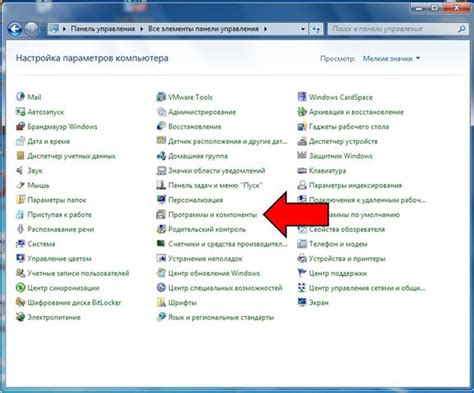
Если хотите узнать, какие устройства подключены к вашему роутеру, вам нужно найти страницу с информацией о подключенных устройствах. Обычно она называется "Статус" или "Список подключений". Для этого выполните следующие шаги:
- Откройте веб-браузер и введите адрес роутера в адресной строке.
- Нажмите "Enter" или "Перейти".
- Введите имя пользователя и пароль.
- На главной странице роутера найдите "Статус" или "Список подключений".
- Щелкните по ссылке "Статус" или "Список подключений". Вы будете перенаправлены на страницу с информацией о подключенных устройствах.
На странице со списком подключенных устройств вы сможете найти МАК-адреса и другую информацию о каждом устройстве, подключенном к вашему роутеру. Эта информация может быть полезной, например, для установки контроля доступа к вашей сети или для отслеживания подключенных устройств.
Командная строка

В роутере можно использовать командную строку, чтобы узнать МАК-адрес устройства. Для этого нужно выполнить некоторые команды.
1. Откройте командную строку на вашем компьютере.
2. Введите команду "ipconfig /all". Эта команда отобразит информацию обо всех сетевых адаптерах на вашем компьютере.
4. Найдите раздел "Адаптер беспроводной локальной сети Wi-Fi". MAC-адрес вашего Wi-Fi адаптера указан здесь, если подключен.
5. Запишите найденные MAC-адреса. Один из них может быть MAC-адресом вашего устройства в роутере.
6. Подключитесь к роутеру и откройте его административную панель.
7. В административной панели роутера найдите раздел с подключенными устройствами. Там может быть указан MAC-адрес вашего устройства.
8. Сравните найденные MAC-адреса на вашем компьютере и в административной панели роутера. Если совпадают, то это MAC-адрес вашего устройства в роутере.
Теперь вы знаете, как найти MAC-адрес вашего устройства в роутере с помощью командной строки.
Открыть командную строку
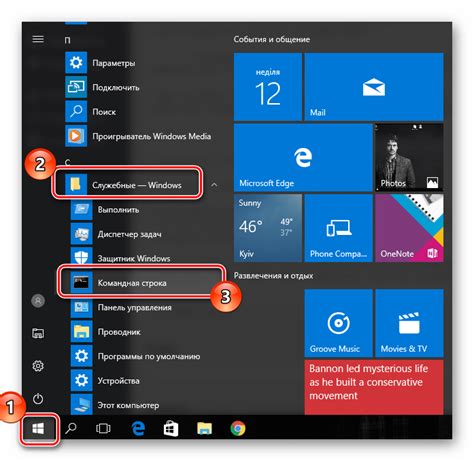
Чтобы узнать MAC-адрес устройства в роутере, откройте командную строку на вашем компьютере. В командной строке можно взаимодействовать с операционной системой и выполнять различные команды.
Вот как открыть командную строку:
1. Для пользователей Windows:
- Нажмите кнопку "Пуск" в левом нижнем углу экрана.
- Введите "cmd" или "командная строка" в поисковой строке.
- Выберите "Командная строка" или "cmd".
Теперь у вас открыта командная строка на Windows.
2. Для пользователей macOS:
- Кликните на иконку "Launchpad" в Dock или используйте "Cmd + Пробел" для поиска.
- Введите "terminal" или "Терминал" в поиске.
- Выберите "Терминал".
Теперь у вас открыт Терминал на вашем компьютере с операционной системой macOS.
Примечание: Если вы используете другую операционную систему, например, Linux, процесс открытия командной строки может отличаться. Рекомендуется обратиться к документации или руководству вашей операционной системы для получения дополнительной информации.
Теперь, когда у вас открыта командная строка, вы можете продолжить дальнейшие шаги для узнавания МАК-адреса устройства в роутере.
Ввести команду

Чтобы узнать МАК-адрес устройства в роутере, вам необходимо выполнить определенную команду. Для этого откройте командную строку на вашем компьютере и введите следующую команду:
arp -a
После ввода этой команды отобразится список всех устройств, подключенных к вашему роутеру, включая их МАК-адреса. В столбце "Physical Address" вы сможете увидеть МАК-адрес каждого устройства. Найдите нужное устройство в списке и скопируйте его МАК-адрес для дальнейшего использования.